作为一个后端开发工程师,在Linux中查看查看文件内容是基本操作了。尤其是通常要分析日志文件排查问题,那么我们应该如何正确打开日志文件呢?对于笔者这种小菜鸡来说,第一反应就是 cat,tail,vi(或vim)了,是的,我曾经用过好多次vim编辑器来查看日志文件。
千万不要使用vi命令来查看大文件内容, 尤其对于那些几十G的大文件。因为vi仅仅是一个编辑器(可以理解为windows中的记事本),使用vi命令后则会把文件所有内容加载到内存中,如果内存不够大的话,则可能会导致服务器瘫痪。
为了生成测试数据,笔者抓心挠肝,东拼西凑,写了一个生成测试文件的shell脚本,方便下文的命令演示,复制到linux命令行执行即可。
# 生成10行测试数据(可根据需求自行修改)
for ((i=1;i <= 10; i++));
do
echo "第$i行" >> test.txt
if [[ `expr $i % 2` -eq 0 ]]
then
echo -e >> test.txt
fi
done
直接查看文件内容
查看整个文件的内容的命令一共有三个,cat/tac/nl,nl命令笔者用的比较少,所以此处就不再演示了,感兴趣的小伙伴可以去百度一哈。
cat [-AbEnTv]
选项与参数:
-A :相当于-vET的整合, 课列出一些特殊字符而不是空白而已
-b :列出行号,进针对非空白行做行号显示,空白行不会标记
-E :将结尾换行符$显示出来
-n :打印出行号,连同空白行也会有行号,与-b的选项不同
-T : 将[tab]键以^I显示出来
-v : 列出一些看不出来的特殊字符
范例1:查看test.txt文件的内容
cat test.txt
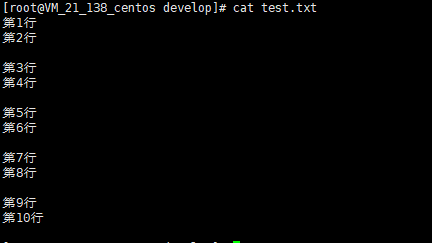
范例2:查看test.txt文件的内容, 并展示行号
cat -n test.txt

范例3: 不推荐使用cat查看大文件
cat -n test.txt
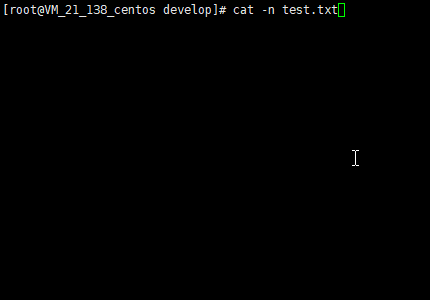
cat仅仅适合查看行数比较少的文件, 如果文件比较大则没有什么意义了,文件会快速翻到最后一行。如果文件中有特殊符号,比如[Tab], 换行等要显示出来,就必须加上-A之类的选项。当然cat也可以通过管道符配合more或less使用也可以达到比较好的效果。
tac(和cat打印顺序相反)
tac学过之后笔者从来没有实际应用过,由于用的比较少,所以大家知道就行了。不过这个命令比较有意思,和cat拼写相反,所以他们的打印顺序也相反,将最后一行作为第一行输出。
范例1:倒叙查看文件的内容

翻页查看
more
more命令了解一下就行了,功能太少,笔者一般都用less命令。
按键/命令
空格键(Space):向下翻页
回车(Enter):向下翻行
/字符串:在当前显示的内容(翻页进度位置),向下查找这个字符串关键字
:f:立刻显示文件名以及目前位置的行号
q: :退出当前文件的浏览
b或ctrl+b:往回翻页
范例1:翻行后,查看行号
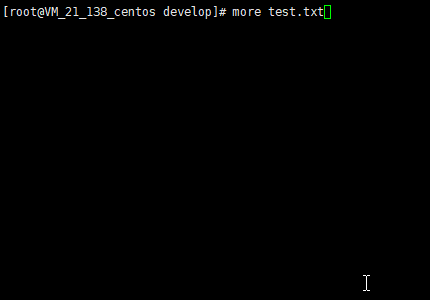
less
less命令比more更加有弹性,可以前后翻页,不止可以向上查找,也可以向下查找。
按键/命令
[pagedown] :向下翻页
[pageup] :向上翻页
/字符串:在当前显示的内容(翻页进度位置),向下查找这个字符串关键字
?字符串:向上查找字符串
n :重复前一个查找,与/或?有关, 比如前一个命令是?表示向上查找,此时n会向上查找
N: 反向的重复前一个查找
g :跳转到当前文件数据的第一行
G :跳转到当前文件数据的最后一行
q :退出当前文件的浏览
范例演示

数据截取
head
head命令用来提取文件的前n行,一般配合使用-n选项。当指定的行数为负数-x时,则会打印出除了后面x行的其他所有数据。
范例1:查看前10行数据
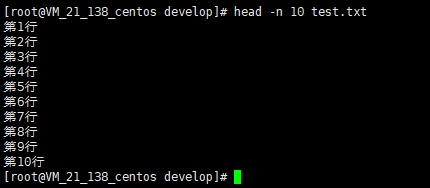
范例2(一共10000行,没有空行):head -n -9989 test.txt
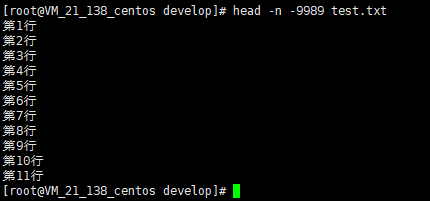
tail
从文件尾部截取数据。tail也是工作中最常用的命令,因为可以利用-f选项,一直刷新获取文件尾部最新数据。
选项与参数
-n : 查看后n行数据,注意当n后面值带“+”号表示从第x行开始, 如 tail -n +1000 test.txt
-f : 展示文件后面
范例1:查看尾部5行数据【tail -n 5 test.txt】

范例2:查看文件尾部数据,并实时刷新数据

范例3:查看文件尾部5行数据,并实时刷新数据
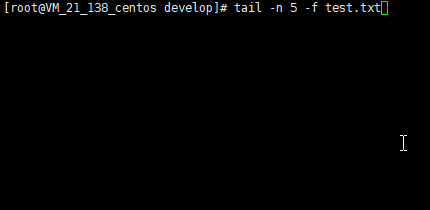
通用命令
管道:Shell 还有一种功能,就是可以将两个或者多个命令(程序或者进程)连接到一起,把一个命令的输出作为下一个命令的输入,以这种方式连接的两个或者多个命令就形成了管道(pipe),管道命令用"|"来表示。
范例:查看ll命令输出的前10行
ll | head -n 3
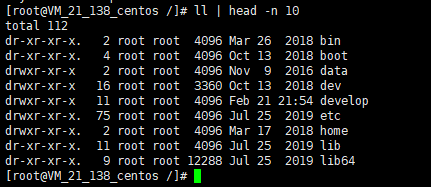
grep : 命令用于查找文件里符合条件的字符串,这两个命令也是linux中最常用的的,而在查看日志文件也通常会结合这两个命令一起使用。
范例:查看文件文件中那些行包含‘999’
cat -n test.txt | grep '999'
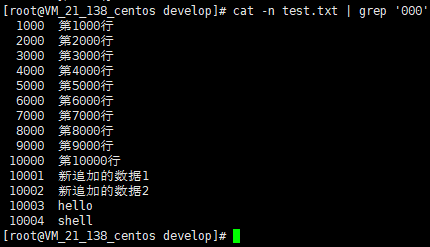
>> : 文件追加重定向命令,可以往文件末尾追加数据,正如上文 echo "第$i行" >> test.txt。
范例:将一个文件的最后10行复制到helloworld.txt中
tail -n 10 >> helloworld.txt
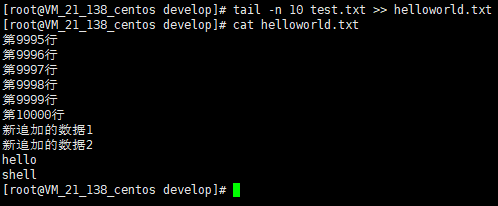
wc:文件字节数,字数,行数查看wc [-clw] [文件...],
-c或--bytes或--chars 只显示Bytes数。
-l或--lines 只显示行数。
-w或--words 只显示字数。
范例:查看文件行数wc -l
案例实战
案例1:打印日志文件中第11到20行。
思路:首先获取前20行,然后在获取20行的后10行即可,需要使用管道命令。head -n 20 text.txt | tail -n 10
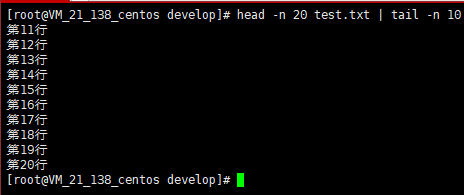
cat -n test.txt | head -n 20 | tail -n 10(如果需要行号)

总结
Linux的命令实在太多了,对于开发来讲要用到的也有很多,不过笔者认为首先要知道是否存在相关命令,然后分类掌握最常用的,需要时再查表即可。没有必要去纠结命令记不记得住,毕竟这些东西决定不了你的上限。
除了以上命令外,Linux中还有许多查看日志文件内容的奇巧淫记,比如sed命令等,那么在平时你最常使用的命令有哪些呢?欢迎写伙伴们留(:
